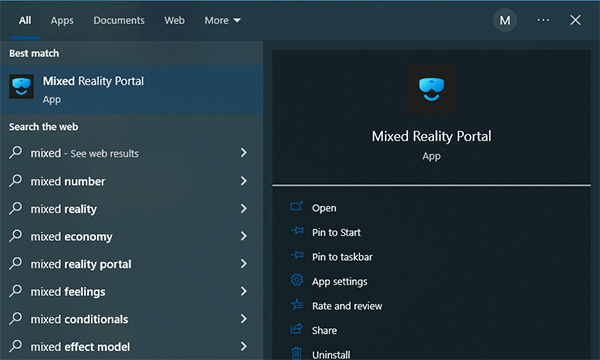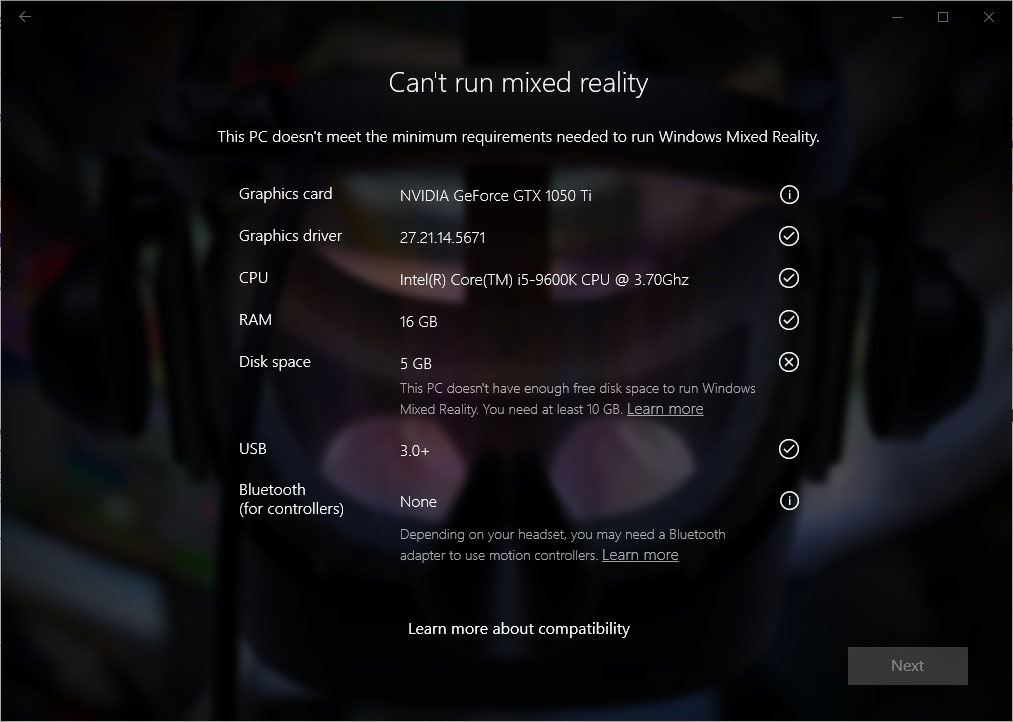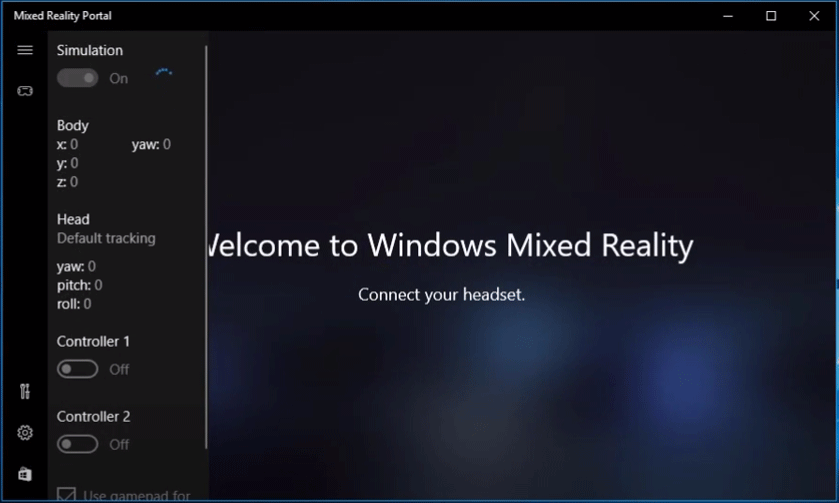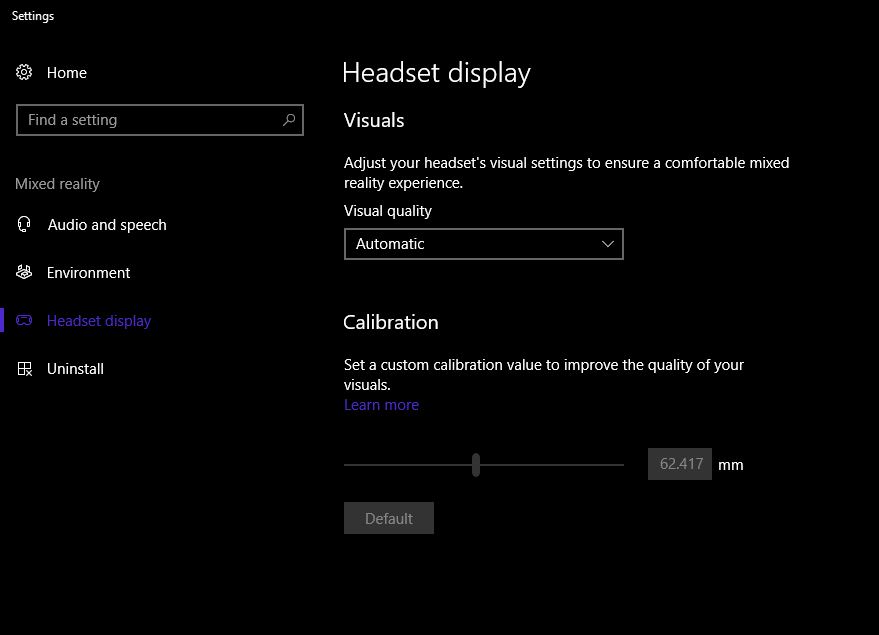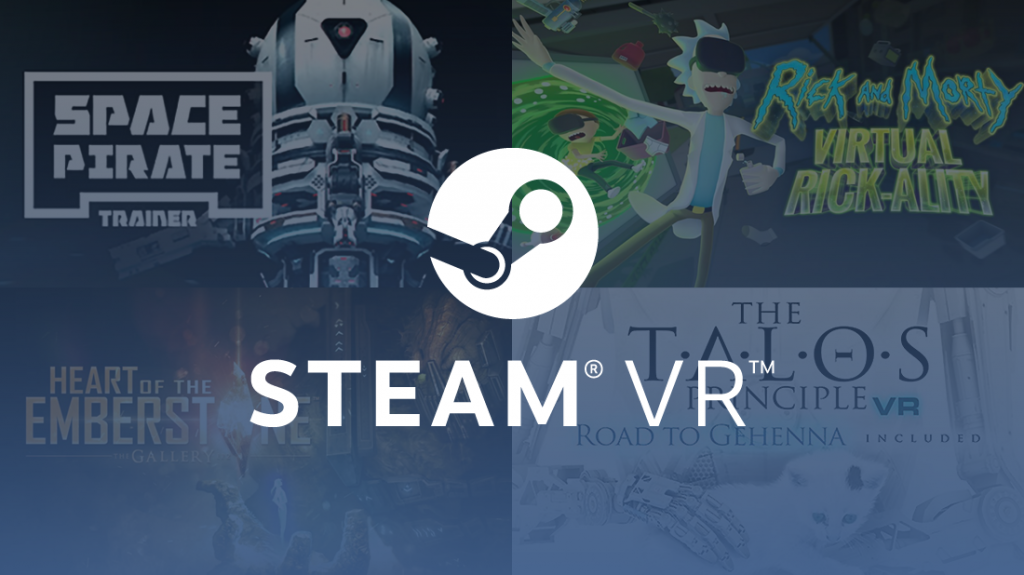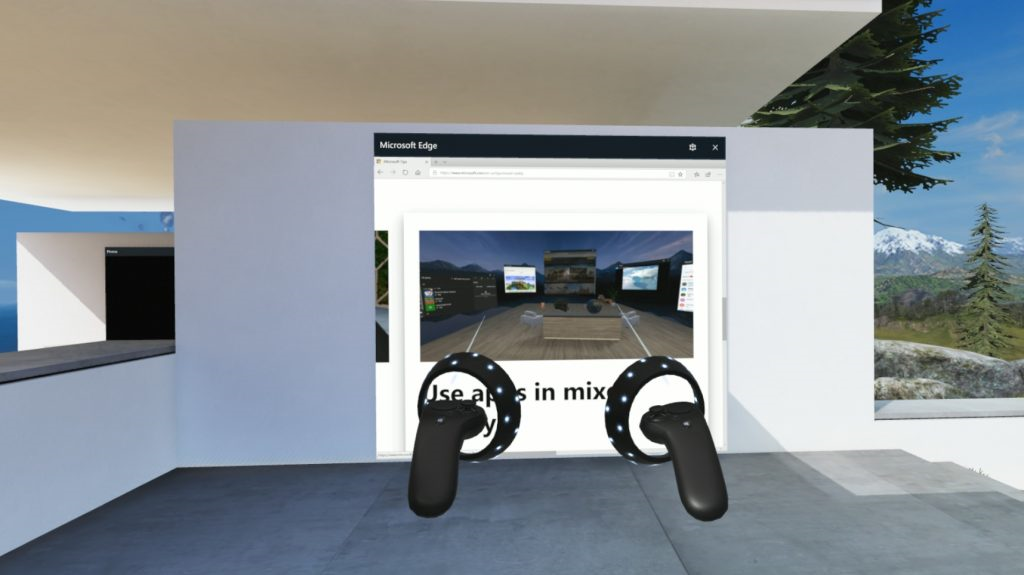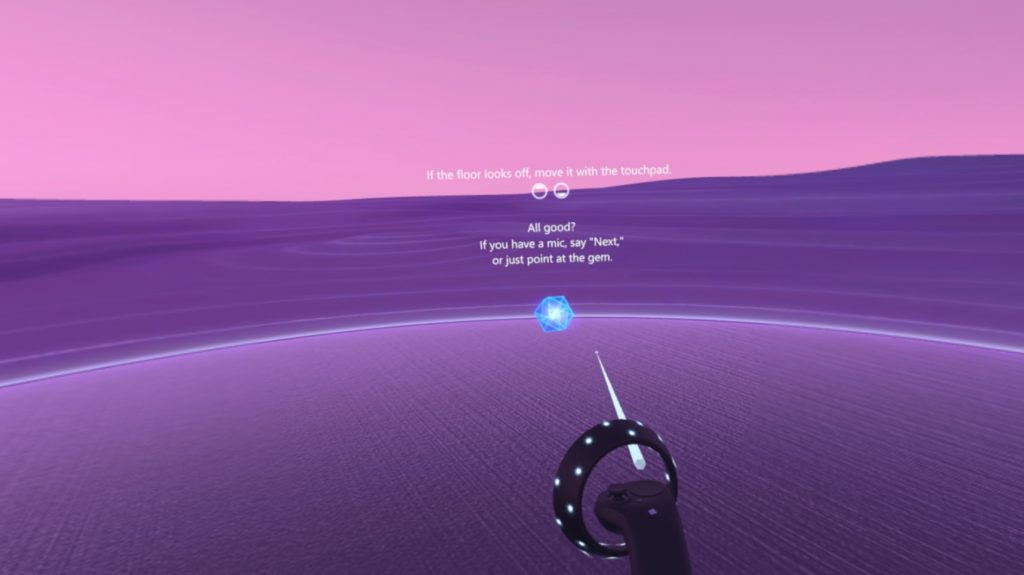-
Home
-
Partition Manager
- What Is Mixed Reality Portal | How to Download/Uninstall It
By Linda | Follow |
Last Updated
What is Mixed Reality Portal? How to download, use, and uninstall it? This post from MiniTool Partition Wizard will show you all. With the Mixed Reality Portal app, you can enjoy the Windows Mixed Reality feature easily.
What Is Mixed Reality Portal?
Do you know Windows Mixed Reality? It provides augmented reality and virtual reality experiences with compatible head-mounted displays. However, to use the Windows Mixed Reality feature, you need to use the Mixed Reality Portal app. It is the front-end for Windows Mixed Reality.
In addition, this app is being substituted for the Windows Mixed Reality PC Check app to see if your PC can run Windows Mixed Reality.
Mixed Reality Portal Download
To use Windows Mixed Reality, you need to have a proper headset, a motion controller / Xbox controllers / mouse and keyboard, a computer that supports Windows Mixed Reality, and a spacious space.
Whether does your PC support Windows Mixed Reality? To check that, the easiest way is to run Mixed Reality Portal. In general, the Mixed Reality Portal app is built in Windows. You don’t need to download and install it again. You can search for it in the Windows Search bar.
If you don’t find the app on your PC, you can open Microsoft Store and get the Mixed Reality Portal download here.
How to Use Mixed Reality Portal
#1. Use Mixed Reality Portal to Check If Your PC Can Run Windows Mixed Reality
You can run the Mixed Reality Portal app to check whether your PC can run Windows Mixed Reality. Here is the guide:
Step 1: Launch the Mixed Reality Portal app. Click Get Started. It tells you it will go through a system check of your computer and install up to 2GB of software on your computer. You need to click I agree.
Step 2: After the check is completed, you may get one of the three results.
- You’re good to go. It means that your PC can run most mixed reality experiences.
- Supports some features. It means that your PC can only run some features and experiences of Windows Mixed Reality.
- Can’t run mixed reality. It means that your PC doesn’t meet the minimum requirements needed to run Windows Mixed Reality.
If your PC can run Windows Mixed Reality, you can then connect the VR headset to the PC via the USB and HDMI cables, and follow the wizard to complete the Windows Mixed Reality setup.
#2. Use Mixed Reality Portal to Simulate Windows Mixed Reality
A Windows Mixed Reality simulator is integrated into the Mixed Reality Portal app. You can experience Windows Mixed Reality without an immersive headset. Here is the guide:
Step 1: Enable Developer mode from Settings.
- Press Windows + I to open Settings.
- Go to Update & Security > For developers to turn on Developer Mode.
Step 2: Launch the Mixed Reality Portal app and let it check your PC. After that, click Set up simulation (for developers). On the new window, click the For developers icon and turn on Simulation and Controllers. Then, you can start the Windows Mixed Reality simulation.
Mixed Reality Portal Uninstall
If you want to uninstall the Mixed Reality Portal app, you can follow this easy guide:
- Open the Windows Search bar and search for the Mixed Reality Portal app here.
- On the right panel of the result list, click Uninstall under the Mixed Reality Portal app.
Bottom Line
MiniTool Partition Wizard can help you clone the system, manage disks better, and recover data. If you have this need, you can download it from the official website.
About The Author
Position: Columnist
Linda has been working as an editor at MiniTool for 5 years. She is always curious about computer knowledge and learns it crazily. Her articles are simple and easy to understand. Even people who do not understand computer can gain something. By the way, her special focuses are disk management, data recovery and PDF editing.
Смешанная реальность (Windows Mixed Reality) открывает много возможностей — от игр до путешествий по удаленным уголкам мира. Сегодня мы дадим несколько полезных советов, которые помогут вам максимально эффективно использовать Windows Mixed Reality.
Для использования Windows Mixed Reality необходимо следующее: совместимый компьютер с Windows 10, гарнитура Windows Mixed Reality и установленное на ПК обновление Windows 10 Fall Creators Update. Для наибольшего удобства рекомендуем также приобрести пару контроллеров движения Windows Mixed Reality.
У вас все это уже есть, но вы не знаете, с чего начать? Вот десять советов по Windows Mixed Reality, которыми вы можете воспользоваться прямо сейчас.
- Откалибруйте устройство
Прежде чем вы начнете исследовать смешанную реальность, рекомендуем настроить экран гарнитуры в соответствии с вашим межзрачковым расстоянием. Поскольку у разных людей это расстояние разное, важно настроить соответствующие параметры гарнитуры, чтобы получить наилучшее качество изображения и оптимизировать точность глубины. Настроить межзрачковое расстояние можно в разделе Settings > Mixed Reality > Headset display > Calibration.[1]
- Обживите свой «дом смешанной реальности»
Первым, что вы увидите, когда запустите Windows Mixed Reality и наденете гарнитуру, будет пространство, отрисованное как внутреннее помещение дома. Здесь вы будете обращаться к приложениям и выполнять другие действия. Каждую комнату этого «дома» вы можете настроить по своему вкусу. Откройте меню «Пуск», чтобы закрепить избранные приложения на стенах, или перейдите в раздел Start > Holograms, чтобы добавить мебель, людей и другие голограммы.
- Используйте контроллеры для быстрой навигации
Есть несколько способов перемещения по смешанной реальности с помощью контроллеров движения. Чтобы телепортироваться, укажите контроллером в то место, куда хотите перейти, сдвиньте любой аналоговый стик вперед, а затем отпустите его — и мгновенно окажетесь в нужном месте. Чтобы повернуться, сдвиньте стик влево или вправо; чтобы двигаться назад, сдвиньте стик назад. Чтобы идти без остановок, прижмите любой стик вниз, а затем сдвиньте его в том направлении, в котором хотите идти.
- Используйте ассистентов
Если в вашем регионе доступна Кортана, вам будет полезно знать, что ее можно использовать и в Windows Mixed Reality. Ассистент позволяет быстро выполнять нужные действия с помощью голосовых команд. Например, с ее помощью можно настраивать громкость звука в игре, открывать приложения и даже телепортироваться без контроллера. Чтобы попробовать голосовое управление, просто скажите: «Эй, Кортана».[2]
- Играйте в игры из SteamVR
Знаете ли вы, что кроме ваших любимых приложений из Microsoft Store, вас ждут более 2500 потрясающих игр и VR-приложений из SteamVR, совместимых с Windows Mixed Reality? [3] Чтобы узнать, как получить к ним доступ, перейдите по ссылке aka.ms/steamvr. Запустив SteamVR, нажмите на контроллере движения стик вниз, чтобы открыть панель управления и начать исследовать новые игры и приложения.
- Просматривайте иммерсивные видео в Интернете
Погрузитесь в просмотр фотографий и видео в формате 360°. Установите расширение 360 Viewer для Microsoft Edge и просматривайте в гарнитуре смешанной реальности иммерсивный контент на YouTube, Facebook, NYTimes.com и других веб-сайтах.
- Приближайте объекты в смешанной реальности, чтобы подробно рассматривать их
Чтобы подробнее рассмотреть объект в любом открытом приложении, можно приблизить его, увеличив масштаб с помощью контроллеров движения. Для этого укажите на объект в окне приложения обоими контроллерами, потяните оба триггера и разведите руки. Чтобы уменьшить масштаб, сведите руки.
- Просматривайте приложения под самым удобным углом
Помните о том, что в виртуальной реальности вы умеете телепортироваться. Для этого сдвиньте аналоговый стик вперед, укажите контроллером на нужное приложение и отпустите стик, чтобы оказаться прямо перед окном этого приложения.
- Настраивайте измерения в своем «доме смешанной реальности»
Если вам не нравится наклон или высота потолка вашего «дома смешанной реальности», это можно изменить в разделе Start > Room Adjustment («Пуск» > «Настройка комнаты»). Просто следуйте инструкциям и используйте сенсорную панель на контроллере движения, чтобы быстро поправить комнату.
- Делитесь впечатлениями с другими пользователями
Делитесь своими впечатлениями с друзьями, используя Mixed Reality Portal. На совместимом компьютере нажмите кнопку Play («Воспроизведение»), чтобы показать на экране компьютера то, что вы видите на экране гарнитуры.
Мы описали лишь некоторые возможности Windows Mixed Reality. Более подробную информацию и дополнительные советы вы найдете на сайте службы поддержки Windows Mixed Reality и на странице советов по использованию смешанной реальности.
[1] Гарнитура Samsung HMD Odyssey позволяет настраивать межзрачковое расстояние механически.
[2] Для воспроизведения звука, использования Кортаны и голосовых команд нужны любые совместимые наушники с микрофоном, подключающиеся к HMD-гарнитуре через разъем 3,5 мм (USB-устройства к гарнитуре подключить нельзя). Чтобы выбрать совместимые наушники, ищите на упаковке или на веб-сайтах значок Кортаны.
[3] У разных игр, приложений и других компонентов контента требования к оборудованию для ПК могут отличаться.
Mixed Reality Portal — это инновационная технология, разработанная компанией Microsoft, которая объединяет виртуальную и дополненную реальность на компьютерах под управлением операционной системы Windows 10. Mixed Reality Portal позволяет пользователям погрузиться в удивительные виртуальные миры и взаимодействовать с ними, используя специальные гарнитуры виртуальной реальности.
С помощью Mixed Reality Portal пользователи могут создавать и настраивать свои собственные виртуальные среды, участвовать в играх и приложениях, а также взаимодействовать с другими пользователями через интернет. Благодаря передовым технологиям отслеживания, Mixed Reality Portal обеспечивает высокую точность и реалистичность виртуального опыта, позволяя пользователям чувствовать себя настоящими участниками виртуального мира.
«Mixed Reality Portal расширяет возможности компьютерного мира и превращает его в уникальное пространство, где вы можете наслаждаться новыми уровнями взаимодействия и креативности», — говорит представитель Microsoft.
Чтобы воспользоваться Mixed Reality Portal, вам понадобятся компьютер с операционной системой Windows 10 и совместимый гарнитур виртуальной реальности, такой как Microsoft HoloLens или Windows Mixed Reality гарнитура от сторонних производителей. С помощью этих гарнитур пользователи смогут погрузиться в увлекательные виртуальные миры, созданные с помощью Mixed Reality Portal, и наслаждаться новым уровнем взаимодействия с компьютерным миром.
Что такое Mixed Reality Portal в Windows 10?
С Mixed Reality Portal пользователи могут создавать и открывать приложения виртуальной реальности, играть в 3D-игры, просматривать виртуальные объекты и пространства, а также пользоваться различными режимами взаимодействия, такими как голосовые команды и жесты. Оно поддерживает разнообразные устройства виртуальной реальности, такие как гарнитуры дополненной и виртуальной реальности, контроллеры, мониторы и телевизоры.
Для использования Mixed Reality Portal пользователю необходимо иметь совместимое устройство, которое обладает необходимыми сенсорами и датчиками для трекинга движений. После установки и настройки этого ПО пользователь может настроить свою виртуальную среду, включая игровые настройки, настройки отображения и настройки контроллеров.
- С помощью Mixed Reality Portal можно организовывать виртуальные презентации, тренировки и обучение, создавать виртуальные модели и проекции.
- Оно предоставляет возможность настроить свою среду, добавить виртуальные объекты и персонажи.
- Mixed Reality Portal поддерживает широкий спектр приложений, включая игры, приложения для творчества и производительности, а также специализированные программы в сфере медицины, образования и дизайна.
- Все действия пользователя в Mixed Reality Portal записываются в системе, что позволяет создавать видео и делиться ими с другими пользователями.
- Mixed Reality Portal имеет встроенные функции для мониторинга здоровья пользователя, такие как отслеживание пульса и качества сна.
Раздел 1
Работа с Mixed Reality Portal осуществляется через гарнитуру виртуальной реальности, которую нужно подключить к компьютеру. После подключения гарнитуры пользователь может погрузиться в виртуальное пространство и создавать, редактировать и обмениваться контентом с помощью виртуальных рук или контроллеров.
Один из основных компонентов Mixed Reality Portal — это главное меню. Оно представляет собой окно, в котором пользователь может настраивать свою среду, запускать приложения и перемещаться по виртуальному пространству. В главном меню можно выбрать и настроить различные виртуальные среды, создавать и управлять объектами, используя контроллеры или виртуальные руки, а также обмениваться контентом с другими пользователями.
Основное преимущество Mixed Reality Portal заключается в том, что оно позволяет соединить виртуальное и реальное пространства. Это открывает широкие возможности для образования, проектирования, игр и других сфер деятельности. Например, с помощью Mixed Reality Portal можно создавать и редактировать 3D-модели, моделировать виртуальное пространство для архитектурных проектов или визуализировать данные в нестандартном формате.
| Преимущества | Недостатки |
|---|---|
| — Возможность взаимодействия с виртуальным контентом в реальном времени; | — Необходимость в подключении гарнитуры виртуальной реальности к компьютеру; |
| — Возможность создания и редактирования 3D-контента; | — Высокие требования к аппаратному обеспечению компьютера; |
| — Возможность обмена контентом с другими пользователями; | — Ограниченное количество приложений и инструментов на данный момент; |
| — Возможность настройки виртуальной среды и управления объектами; | — Ограниченное количество совместимых гарнитур виртуальной реальности. |

И вот многим юзерам эта виртуальная реальность даром не нужна. Ибо очков у них таких нет, покупать они их тоже не собираются. Но вот главное что Mixed Reality Portal все таки появилось.
Так ребята, я нашел еще информацию. Mixed Reality Portal обеспечивает взаимодействие VR-шлемов с Windows 10 и программами. То есть эта штука позволяет вам запустить какую-то специальную прогу и начать пользоваться этой смешанной реальностью. Еще вот читаю, что Mixed Reality Portal глубоко сидит в системе, что обычными способами эту штуку не удалить. Часть настроек приложения размещается в окне Параметры, там есть где-то отдельная категория Смешанная реальность.
Так, вот еще читаю, что в меню Пуск прога Mixed Reality Portal будет всегда. А вот пункт в окне Параметры появится после успешного запуска приложения. Кстати читаю вот что русского языка нет, это плохо. Мало того, приложение работает на данный момент только в 64-битной версии винды. Мне вот стало интересно, есть ли в моей Windows 10 такое приложение. Нажал кнопку поиска, там написал Mixed Reality, и вот вижу что нашлось Mixed Reality Viewer:
РЕКЛАМА
Но вот Mixed Reality Viewer это что такое? Тоже самое что и Mixed Reality Portal? Короче я запустил Mixed Reality Viewer, интересно очень, открылось вот такое приложение:
РЕКЛАМА
Судя по тому что тут написано, это приложение нужно для просмотра 3D-моделей каких-то. Типа можно взять любую трехмерную модель и типа отпустить ее в реальный мир, а потом зафиксировать ее на фото в смешанной реальности. Короче я думаю это приложение чем-то похоже на Mixed Reality Portal, одна семейка.
Хотя странно, приложение Mixed Reality Portal у меня так и не нашлось, хотя стоит новенькая Windows 10 последнего билда..
Если все таки запустить программу без VR-шлема (в интернете вроде есть инструкции как это сделать), то само приложение выглядит вот так:
Вот еще пример:
Ну как-то так.. Что-то мне кажется что без очков это приложение вряд ли будет особо интересным
А вот пункт Смешанная реальность в окне Параметры:
Ребята, на этом все. Надеюсь вы узнали что за программа Mixed Reality Portal. У вас может будет вопрос, а как удалить ее? Скажу честно, я ее не удалял, оставил, она не грузит ПК и не мешает мне. Но скажу только, что в интернете уже есть много материала по тому, как удалить Mixed Reality Portal, я просто не такой спец в этом, но видел подробные инструкции.
На этом все, удачи вам и чтобы вы были счастливы!
Приложение Mixed Reality Portal, входящее в состав Windows 10, может сказать вам, готово ли оборудование вашего ПК к питанию одной из этих гарнитур. Чтобы запустить его, откройте меню «Пуск» и найдите «Смешанная реальность».
Содержание
- 1 Что такое программа просмотра смешанной реальности и нужна ли она мне?
- 2 Какая польза от портала смешанной реальности в Windows 10?
- 3 Могу ли я удалить портал смешанной реальности Microsoft?
- 4 Следует ли мне удалить портал смешанной реальности?
- 5 Стоит ли смешанная реальность Windows?
- 6 Нужна ли мне смешанная реальность Windows?
- 7 Что такое пример смешанной реальности?
- 8 Как пользоваться порталом смешанной реальности Windows?
- 9 В чем преимущество смешанной реальности?
- 10 Как избавиться от портала смешанной реальности Windows 10?
- 11 Какие программы я могу удалить из Windows 10?
- 12 Нужен ли мне OneNote для Windows 10?
- 13 Как открыть окна смешанной реальности?
- 14 Как удалить мобильный тариф из Windows 10?
Что такое программа просмотра смешанной реальности и нужна ли она мне?
Средство просмотра смешанной реальности — это программное обеспечение по умолчанию, интегрированное в операционную систему Windows 10. Это приложение позволяет вам поместить ваши 3D-творения и персонажей в реальную среду, чтобы увидеть, как они сливаются. Это функция, которая предлагает совершенно новый опыт работы с дополненной реальностью.
Портал смешанной реальности — это приложение универсальной платформы Windows, которое служит интерфейсом для смешанной реальности Windows. Он имеет трехмерную среду, которую пользователи могут исследовать и настраивать с помощью ярлыков приложений и виртуальных рабочих столов. Изначально функция была запущена в одной среде — Cliff House.
Могу ли я удалить портал смешанной реальности Microsoft?
Приложения и функции по умолчанию удалить нельзя. Если вы не планируете его использовать, мы рекомендуем вам отключить эту функцию Windows. Вы можете выполнить следующие действия: В поле поиска введите Панель управления.
Следует ли мне удалить портал смешанной реальности?
Приложение Mixed Reality Portal безопасно для простых смертных. У вас есть гарнитура смешанной реальности, контроллер движений и очень мощный компьютер? Если да, не стесняйтесь оставить это приложение, но будьте готовы загрузить 2 ГБ дополнительного программного обеспечения.
Стоит ли смешанная реальность Windows?
Windows Mixed Reality — отличный вариант, если вы хотите погрузиться в виртуальную реальность на ПК, но есть некоторые вещи, о которых следует помнить. Windows Mixed Reality (WMR) доступна уже некоторое время и зарекомендовала себя как более дешевая альтернатива Rift и Vive, которая, тем не менее, может обеспечить аналогичные возможности.
Нужна ли мне смешанная реальность Windows?
Для использования Windows Mixed Reality вам не понадобится высококлассный игровой ПК. … Для ПК с Windows Mixed Reality Ultra потребуется процессор Intel Core i5 4590 (четвертого поколения), четырехъядерный или лучше, 8 ГБ оперативной памяти DDR3 или лучше, 10 ГБ свободного дискового пространства и Nvidia GTX 960 / 965M / 1050 или AMD RX. 460 или более поздняя видеокарта.
Что такое пример смешанной реальности?
Hololens от Microsoft — хорошо известный пример существующего, коммерчески доступного устройства смешанной реальности. Это голографический компьютер, который вы носите на голове, с линзами над глазами, которые проецируют голограммы, которыми вы можете манипулировать и взаимодействовать, как если бы они существовали в вашем физическом окружении.
Как пользоваться порталом смешанной реальности Windows?
Запустить портал смешанной реальности
- Отобразите прямую трансляцию изображения в гарнитуре (только для Windows Mixed Reality Ultra), выбрав «Остановить предварительный просмотр» или «Начать предварительный просмотр». …
- Следите за состоянием гарнитуры и контроллеров. …
- Установите новые контроллеры. …
- Включите или выключите границу. …
- Создайте новую границу. …
- Перейдите к фотографиям в смешанной реальности.
15 сент. 2020 г.
В чем преимущество смешанной реальности?
Смешанная реальность (MR), также известная как гибридная реальность, сочетает в себе преимущества как дополненной реальности, так и виртуальной реальности. MR позволяет пользователям защищать цифровые объекты в реальном мире, создавая новую среду, в которой сосуществуют как физические, так и цифровые объекты.
Как избавиться от портала смешанной реальности Windows 10?
Удалить Портал смешанной реальности в Windows 10
- Добавьте смешанную реальность в настройки.
- Откройте «Настройки» и перейдите в «Смешанная реальность».
- Слева выберите Удалить.
- Справа нажмите кнопку «Удалить».
10 дек. 2017 г.
Какие программы я могу удалить из Windows 10?
Теперь давайте посмотрим, какие приложения вам следует удалить из Windows — удалите любое из перечисленных ниже, если они есть в вашей системе!
- QuickTime.
- CCleaner. …
- Дрянные очистители ПК. …
- uTorrent. …
- Adobe Flash Player и Shockwave Player. …
- Ява. …
- Microsoft Silverlight. …
- Все панели инструментов и расширения нежелательного браузера.
3 мар. 2021 г.
Нужен ли мне OneNote для Windows 10?
Если вы предпочитаете хранить заметки на жестком диске компьютера, вам необходимо использовать OneNote 2016 для Windows. Приложение OneNote для Windows 10 не сможет читать записные книжки OneNote 2016 на диске, если вы не переместите эти записные книжки в бесплатную учетную запись OneDrive, а затем откроете их из этого места.
Как открыть окна смешанной реальности?
Играть в игры SteamVR
- Подключите гарнитуру к компьютеру и включите контроллеры движений.
- После загрузки домашней страницы Windows Mixed Reality и отображения ваших контроллеров откройте приложение Steam на рабочем столе.
- Используйте приложение Steam, чтобы запустить игру SteamVR из вашей библиотеки Steam.
16 сент. 2020 г.
Как удалить мобильный тариф из Windows 10?
Перейдите в Приложения> Приложения и функции. Шаг 2: Найдите запись «Мобильные планы». Нажмите на запись приложения «Мобильные планы», чтобы увидеть кнопку «Удалить». Нажмите кнопку «Удалить», а затем снова нажмите «Удалить», когда вы увидите диалоговое окно подтверждения для удаления приложения с вашего ПК.